كيفية استرداد أسماء أوراق عمل Excel وطباعتها باستخدام GroupDocs.Viewer لـ .NET: دليل شامل
مقدمة
قد تكون إدارة بيانات جداول البيانات أمرًا صعبًا، خاصةً عند الحاجة إلى إدراج جميع أسماء أوراق العمل في ملف Excel باستخدام لغة C#. يقدم هذا الدليل حلاً من خلال الاستفادة من GroupDocs.Viewer لـ .NETبفضل هذه المكتبة القوية، أصبح استرجاع أسماء أوراق العمل وطباعتها أمرًا مباشرًا، مما يبسط مهام إدارة البيانات لديك.
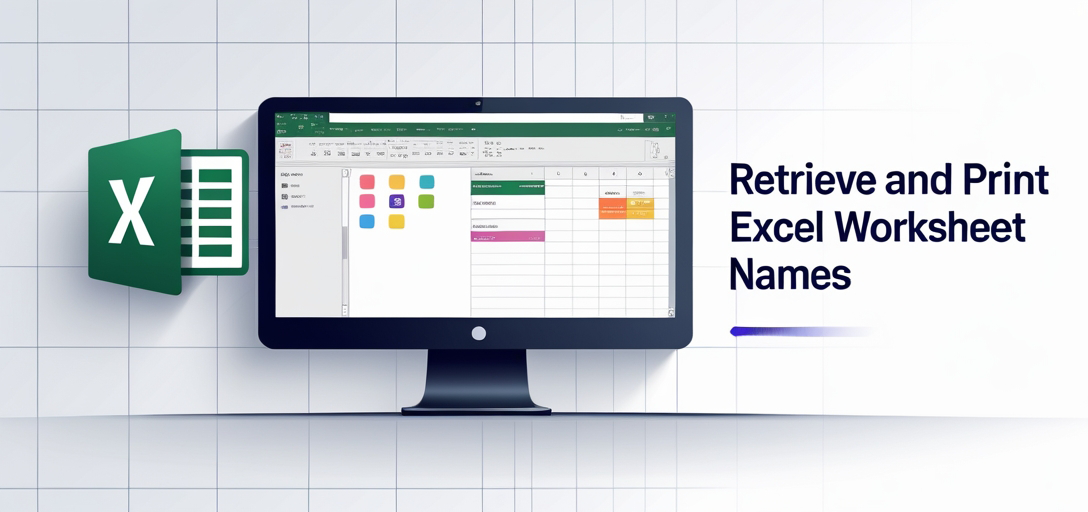
في هذا البرنامج التعليمي، سنوضح كيفية تطبيق هذه الوظيفة في GroupDocs.Viewer لـ .NET. ستتعلم كيفية إعداد المكتبة، وتهيئة بيئتك، وكتابة شيفرة برمجية تسرد أسماء أوراق العمل بكفاءة. بنهاية هذا الدليل، ستتمكن من:
- تعرف على كيفية استخدام GroupDocs.Viewer لـ .NET مع جداول البيانات.
- تعلم كيفية استرجاع وطباعة أسماء أوراق العمل باستخدام C#.
- احصل على رؤى حول تكوين خيارات GroupDocs.Viewer للحصول على الأداء الأمثل.
قبل الخوض في تفاصيل التنفيذ، تأكد من توفر المتطلبات الأساسية التالية.
المتطلبات الأساسية
المكتبات المطلوبة
- GroupDocs.Viewer لـ .NET:تأكد من تثبيت الإصدار 25.3.0 أو الإصدار الأحدث من هذه المكتبة.
- .NET Framework أو Core:يجب أن تدعم بيئتك على الأقل .NET Standard 2.0.
متطلبات إعداد البيئة
- بيئة تطوير متوافقة (على سبيل المثال، Visual Studio).
- ملف Excel للمعالجة.
متطلبات المعرفة
- فهم أساسي لمفاهيم لغة C# والبرمجة الكائنية التوجه.
- المعرفة بكيفية استخدام حزم NuGet في مشاريع .NET.
بعد استيفاء هذه المتطلبات الأساسية، فلنبدأ في إعداد GroupDocs.Viewer لـ .NET.
إعداد GroupDocs.Viewer لـ .NET
لبدء استخدام GroupDocs.Viewer لـ .NET، عليك تثبيت المكتبة. إليك كيفية القيام بذلك باستخدام مديري حزم مختلفين:
وحدة تحكم مدير الحزم NuGet
قم بتشغيل هذا الأمر في وحدة التحكم الخاصة بك:
Install-Package GroupDocs.Viewer -Version 25.3.0
.NET CLI
استخدم الأمر التالي:
dotnet add package GroupDocs.Viewer --version 25.3.0
خطوات الحصول على الترخيص
توفر GroupDocs خيارات ترخيص مختلفة:
- نسخة تجريبية مجانية:تقييم الميزات باستخدام ترخيص مؤقت.
- رخصة مؤقتة:الحصول على فترة تقييم ممتدة دون قيود.
- شراء:للاستخدام طويل الأمد، قم بشراء ترخيص.
لتهيئة بيئتك وإعدادها، اتبع الخطوات التالية في C#:
using System;
using GroupDocs.Viewer;
namespace SpreadsheetViewerExample
{
public class SetupGroupDocs
{
public static void Initialize()
{
// قم بتعيين الترخيص إذا كان متاحًا
License license = new License();
license.SetLicense("Path to your license file");
Console.WriteLine("GroupDocs Viewer initialized successfully.");
}
}
}
دليل التنفيذ
سنقوم بتقسيم عملية استرجاع أسماء أوراق العمل وطباعتها إلى خطوات يمكن إدارتها.
الميزة: استرداد أسماء أوراق العمل وطباعتها
تُركّز هذه الميزة على استخراج وعرض جميع أسماء أوراق العمل من مستند Excel باستخدام GroupDocs.Viewer لـ .NET. اتبع خطوات التنفيذ التالية:
الخطوة 1: تهيئة العارض باستخدام مسار الملف
ابدأ بالتهيئة Viewer الكائن مع مسار ملف جدول البيانات الخاص بك.
string filePath = "YOUR_DOCUMENT_DIRECTORY/sample.xlsx";
using (Viewer viewer = new Viewer(filePath))
{
// انتقل إلى الخطوة التالية...
}
الخطوة 2: إعداد ViewInfoOptions لعرض HTML
تكوين ViewInfoOptions لإعداد عرض HTML لجدول البيانات. هذا الإعداد ضروري لعرض المستند بشكل صحيح.
ViewInfoOptions viewInfoOptions = ViewInfoOptions.ForHtmlView();
viewInfoOptions.SpreadsheetOptions = SpreadsheetOptions.ForOnePagePerSheet(); // كل ورقة كصفحة واحدة.
الخطوة 3: استرداد معلومات العرض
احصل على ViewInfo الكائن الذي يحتوي على تفاصيل حول بنية المستند والصفحات.
ViewInfo viewInfo = viewer.GetViewInfo(viewInfoOptions);
Console.WriteLine("Worksheets:");
الخطوة 4: تكرار كل صفحة وطباعة أسماء أوراق العمل
أخيرًا، قم بالتكرار على كل صفحة لاستخراج أسماء أوراق العمل وطباعتها.
foreach (Page page in viewInfo.Pages)
{
Console.WriteLine($" - Worksheet {page.Number} name '{page.Name}'");
}
نصائح استكشاف الأخطاء وإصلاحها
- مشاكل مسار الملف:تأكد من أن مسار الملف صحيح ويمكن الوصول إليه.
- توافق إصدارات المكتبة:تأكد من أن إصدار GroupDocs.Viewer الخاص بك يتطابق مع متطلبات هذا الدليل.
التطبيقات العملية
يمكن تطبيق هذه الميزة في سيناريوهات مختلفة، مثل:
- التقارير الآلية:إدراج أوراق عمل للتقارير من مجموعات البيانات الكبيرة.
- أدوات إدارة البيانات:التكامل مع التطبيقات حيث يدير المستخدمون بيانات جدول البيانات.
- حلول ذكاء الأعمال:تحسين أدوات BI من خلال توفير الوصول السريع إلى أسماء أوراق العمل في لوحات معلومات التحليلات.
اعتبارات الأداء
لتحسين تطبيقك باستخدام GroupDocs.Viewer:
- إدارة الموارد بحكمة:التخلص من
Viewerالأشياء بشكل صحيح لتحرير الذاكرة. - تحسين حجم المستند:العمل مع مستندات أصغر حجمًا أو تقسيم الملفات الكبيرة إلى أوراق قابلة للإدارة.
- اتبع أفضل الممارسات:استخدم هياكل البيانات والخوارزميات الفعالة لمهام معالجة المستندات.
خاتمة
في هذا البرنامج التعليمي، استكشفنا كيفية استرداد أسماء أوراق العمل وطباعتها من ملف Excel باستخدام GroupDocs.Viewer لـ .NET. باتباع الخطوات الموضحة أعلاه، يمكنك دمج هذه الوظيفة في تطبيقاتك بكفاءة. بعد ذلك، فكّر في استكشاف ميزات أخرى لـ GroupDocs.Viewer أو دمجها مع أنظمة إضافية في مشاريع .NET الخاصة بك.
قسم الأسئلة الشائعة
- ما هو استخدام GroupDocs.Viewer لـ .NET؟
- إنها مكتبة قوية تمكن المطورين من عرض المستندات وتحويلها ومعالجتها بتنسيقات مختلفة داخل تطبيقات .NET.
- هل يمكنني استخدام GroupDocs.Viewer مع لغات برمجة أخرى؟
- نعم، تقدم GroupDocs مجموعات أدوات تطوير البرامج (SDKs) للغات متعددة بما في ذلك Java وPHP وNode.js وPython والمزيد.
- كيف أتعامل مع ملفات Excel الكبيرة بكفاءة؟
- فكر في تقسيم الملفات الكبيرة أو استخدام هياكل بيانات فعالة لإدارة استخدام الذاكرة بشكل فعال.
- ما هي الفوائد الرئيسية لاستخدام GroupDocs.Viewer لـ .NET؟
- إنه يبسط مهام عرض المستندات، ويدعم مجموعة واسعة من التنسيقات، ويتكامل بسلاسة مع تطبيقات .NET الموجودة.
- أين يمكنني العثور على المزيد من الموارد حول GroupDocs.Viewer لـ .NET؟
- قم بزيارة توثيق GroupDocs للحصول على أدلة شاملة ومراجع API.
موارد
- التوثيق:استكشف الأدلة التفصيلية في توثيق GroupDocs.
- مرجع واجهة برمجة التطبيقات: تفاصيل واجهة برمجة التطبيقات للوصول إلى مرجع API لـ GroupDocs.
- تنزيل GroupDocs.Viewer لـ .NET:احصل على أحدث إصدار من إصدارات GroupDocs.
- شراء: شراء ترخيص في صفحة شراء GroupDocs.
- نسخة تجريبية مجانية وترخيص مؤقت:اختبر تقييمك أو قم بتوسيعه باستخدام الخيارات المتاحة لديهم صفحة التجربة و رخصة مؤقتة.
- يدعم:هل تحتاج مساعدة؟ انضم للمناقشة على منتدى دعم GroupDocs.